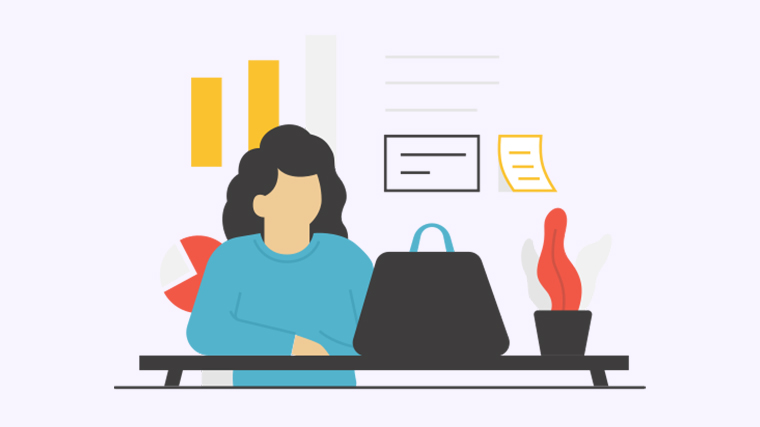
```html
在撰写长篇文档、报告或论文时,严谨的结构和清晰的目录是不可或缺的。很多人在使用Word时会面临一个常见的问题:如何高效地插入目录?如果你也有这样的疑惑,别担心!本文将为你提供简单易行的步骤,帮助你在Word中轻松插入目录,让你的文档更具专业性。
方法一:使用内置的目录功能
- 应用标题样式:首先,确保你的文档中使用了Word提供的标题样式。选择你希望作为目录条目的章节标题,然后在“开始”选项卡中选择相应的“标题1”或“标题2”等样式。
- 插入目录:点击文档中的位置(通常是在开头),然后前往“引用”选项卡,点击“目录”。选择你喜欢的目录样式,Word会自动生成目录。
- 更新目录:当你对文档有所修改时,右键点击目录并选择“更新域”,然后选择是只更新页码还是更新整个目录。
方法二:手动插入目录
- 创建章节标题:在文档中,手动输入所有章节和小节的标题,并在它们前面添加相应的页码。
- 插入文本框:前往“插入”选项卡,选择“文本框”,然后在文本框中输入你的目录内容。你可以自由调整位置和样式。
- 格式调整:为文本框中的内容添加格式,使其看起来更加专业,例如使用不同的字体、颜色或大小。
- 访问目录选项:插入目录后,点击“目录”旁边的小箭头,选择“自定义目录”。
- 设置格式:在弹出的窗口中,能够选择目录的格式,例如字体、行间距及页码对齐方式等。
- 保存设置:完成设置后,点击“确定”并观察你的目录,如有需要可继续进行调整。
通过以上几种方法,你将能够快速高效地在Word中插入专业的目录。无论是任何类型的文档,这个技巧都将使其看起来更加成熟和井然有序。希望本教程能帮到你!如果你觉得有用,请分享给需要的朋友,让更多的人受益吧!
```
